用戶名為super,密碼為空的,點擊“登錄”。
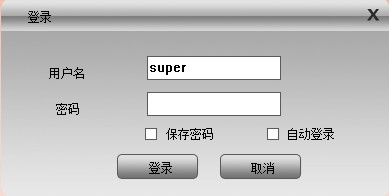
進入集中客戶端監控畫面
1、點擊“系統設置”
2、點擊“監控端管理”
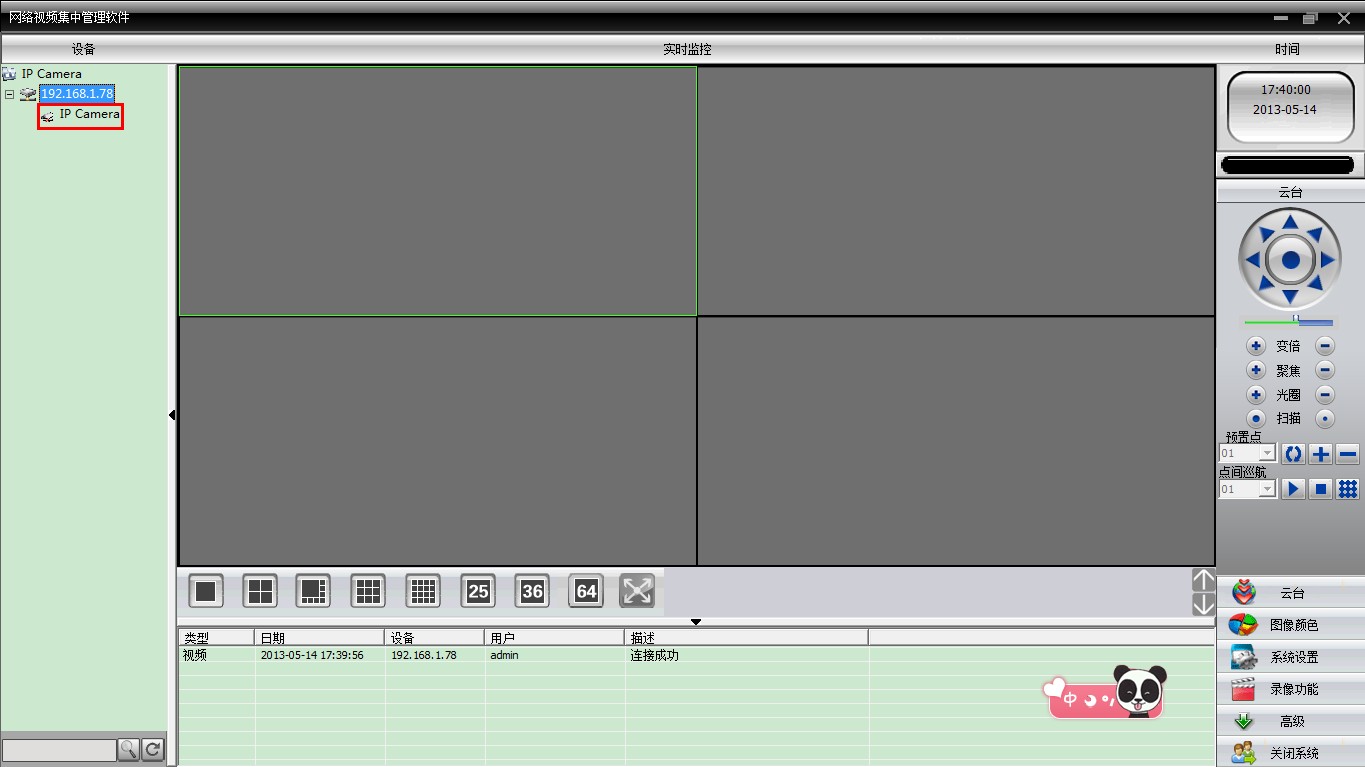
點擊“區域”按鈕
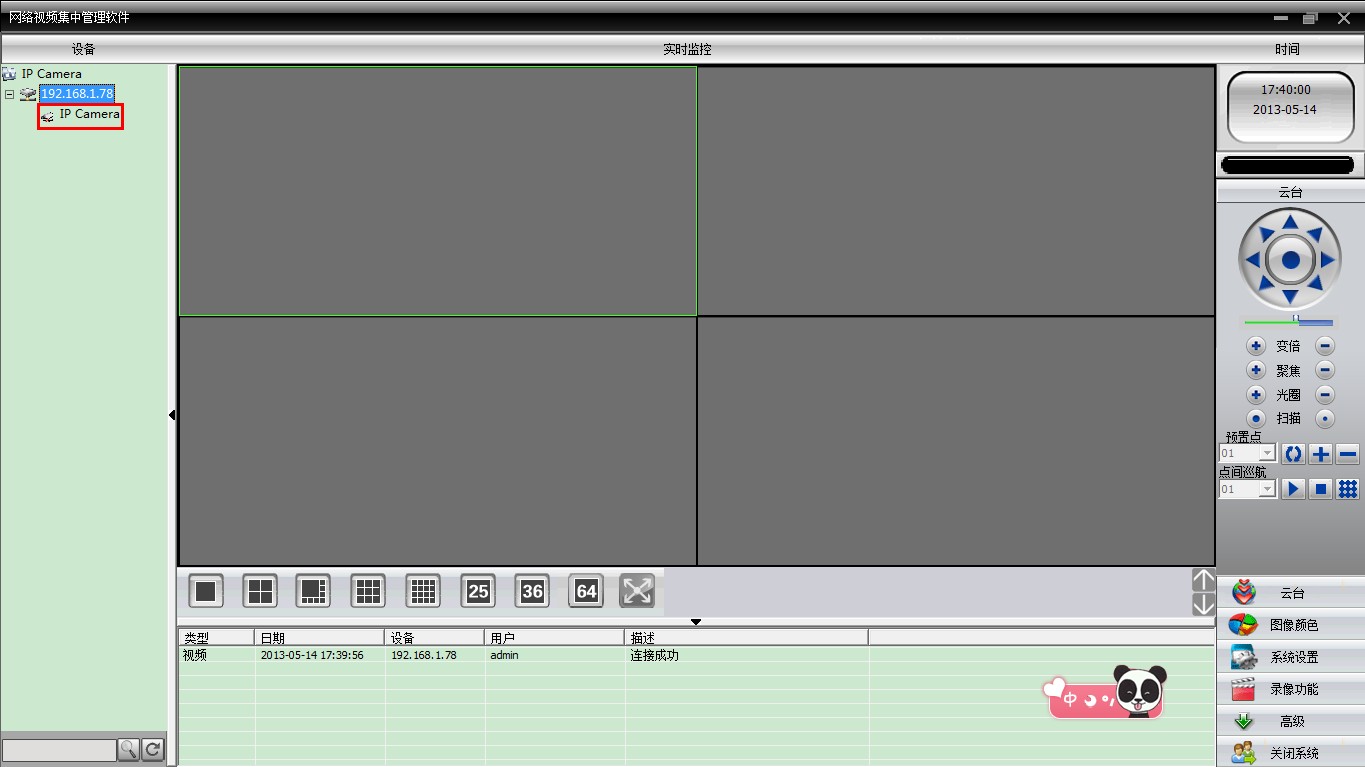
在“區域”界面輸入攝像機的名稱,例如:IP Camera

確定之后,在區域列表中,會顯示用戶剛才歲添加的攝像機
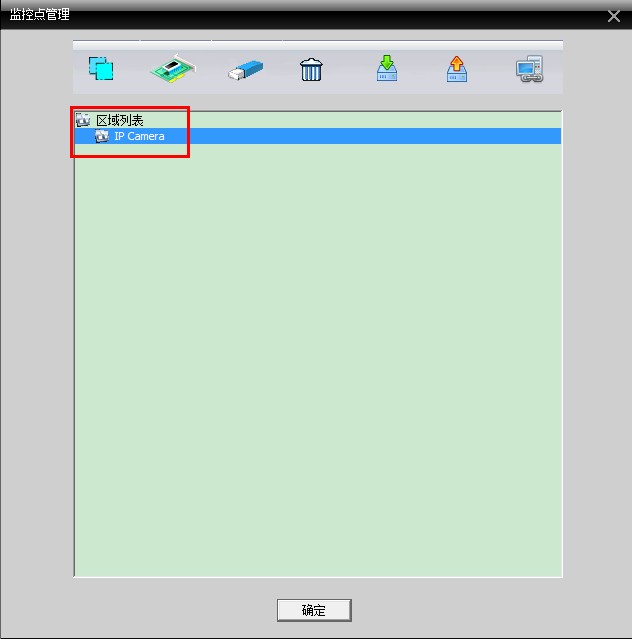
點擊“編輯”按鈕
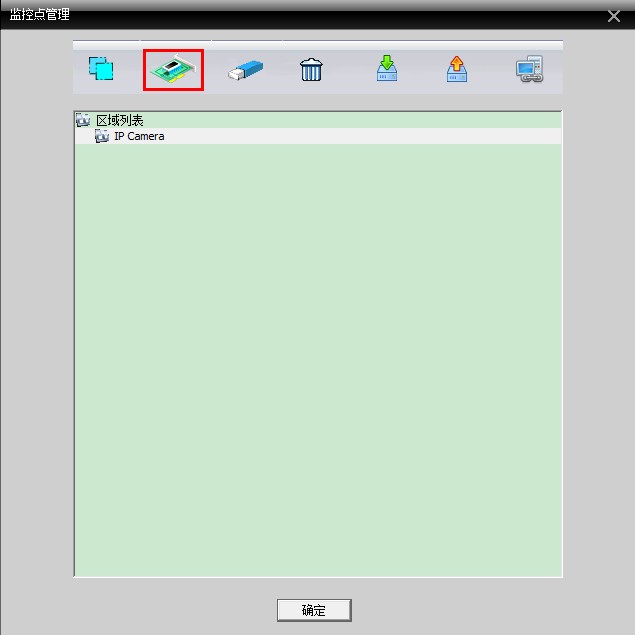
在“編輯”頁面,點擊“IP 搜索”。
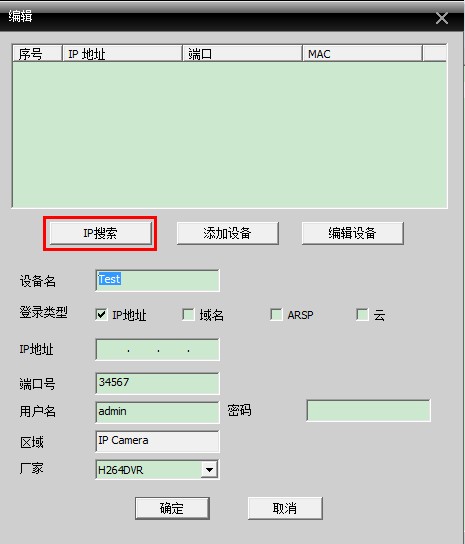
選擇搜索出來的攝像機
系統會自動配置攝像機的IP地址、端口號、用戶名,用戶只需要在此輸入密碼即可。
輸入密碼之后,點擊“確定”。
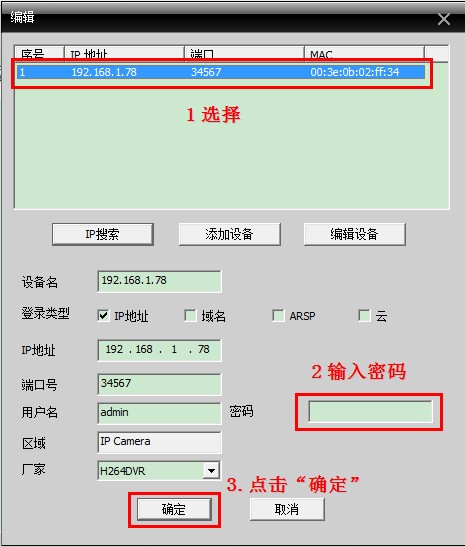
此時在區域列表中,則會顯示添加之后的設備IP地址
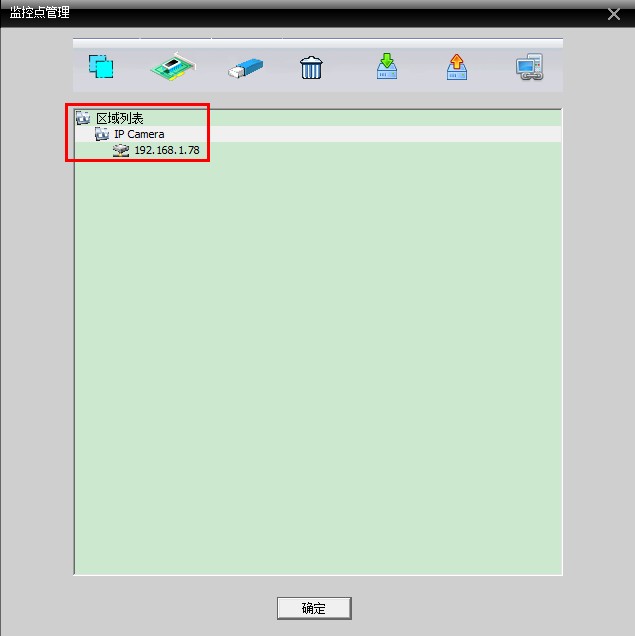
返回到監控主界面
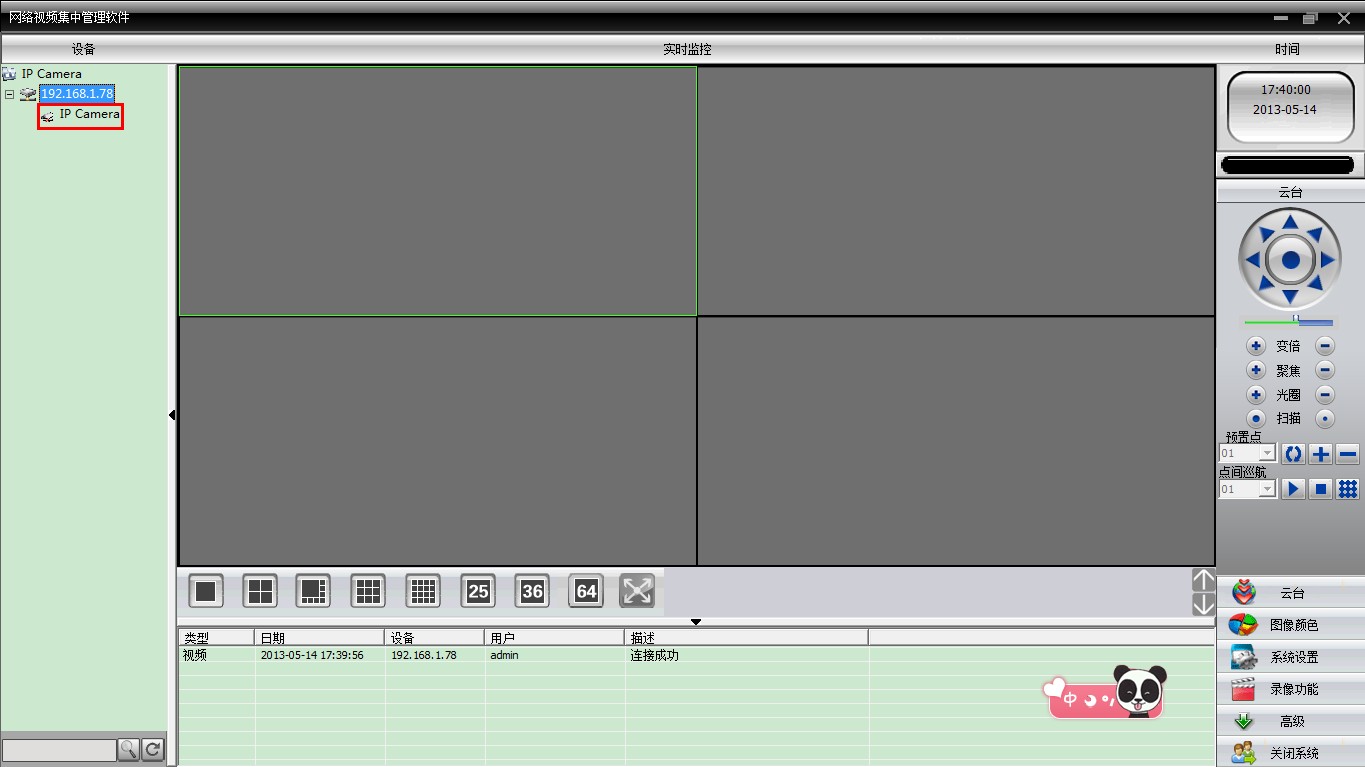
雙擊用戶添加的“IP Camera”網絡攝像機

監控界面介紹
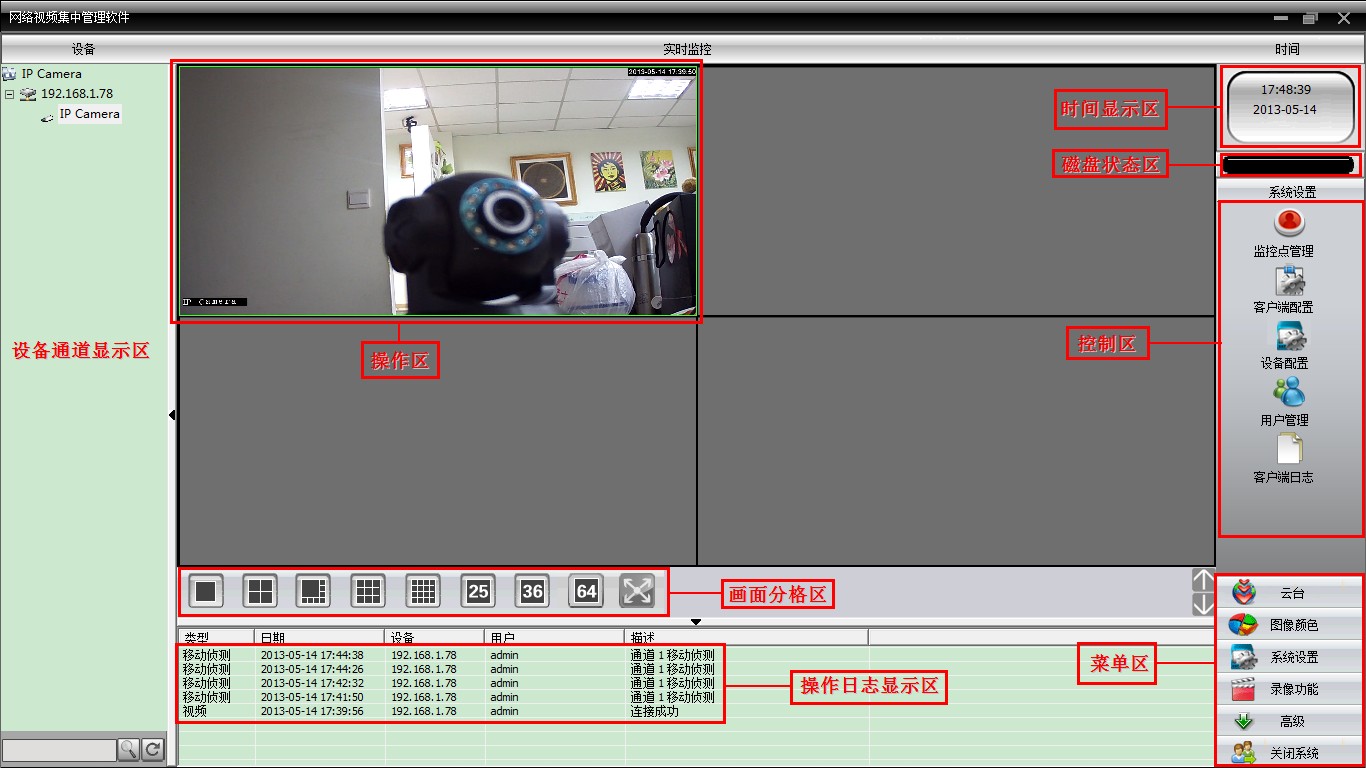
設備通道顯示區:
“設備通道顯示區”用于顯示當前可預覽的通道。用戶可以按照設備預覽現場畫面,也可以按
照超級管理設置的通道分組預覽現場畫面。用戶可以單擊“設備列表”或“通道分組”標簽切換通
道。用戶還可以通過拖動設備名到操作區將所有的通道拖動到操作區,或者拖動設備某個通道將某個
通道拖動到操作區。
操作區:
在進行圖像預覽時,用戶可以在“操作區”預覽現場畫面。同時可鼠標右鍵,進行系統配置
和視頻檢索的參數設置。
時間顯示區:顯示當前時間。
錄像磁盤狀態區:顯示當前本地存放錄像文件的剩余磁盤空間。
控制區:對相關功能進行相應的控制和操作。
畫面模式選擇區:根據需要選擇顯示監控的通道數量。
操作日志信息區:進行相關配置和操作時,控制中心可以自動記錄相應操作信息。
菜單區:用戶可以在“菜單區”選擇需要進行設置的單個菜單項及其子菜單,具體的每個菜單的功能菜單結構。
在控制中心,用戶可以選擇菜單進行操作來控制視頻監控系統。
- PC官方版
- 安卓官方手機版
- IOS官方手機版















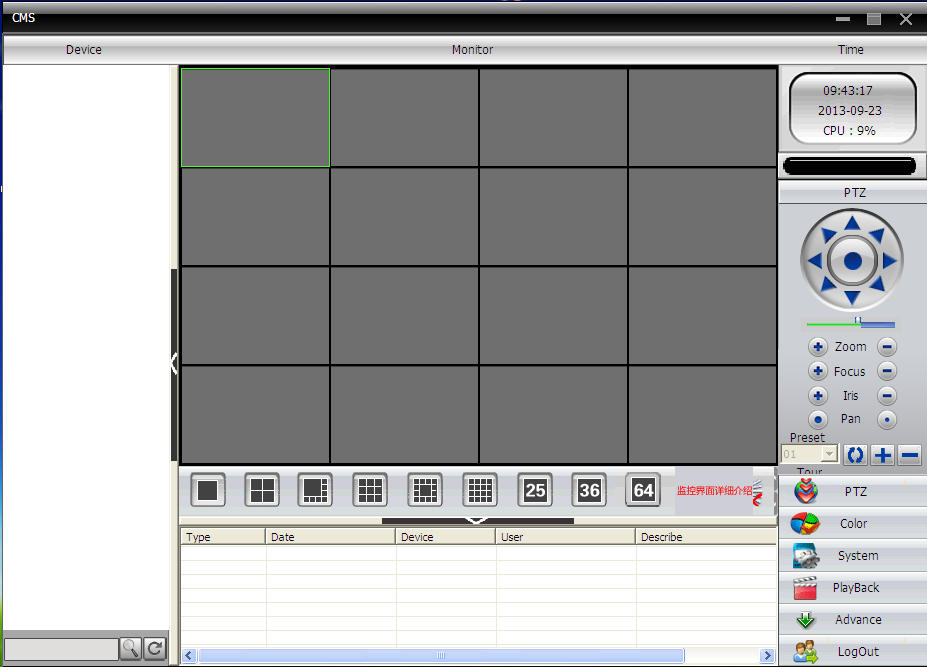


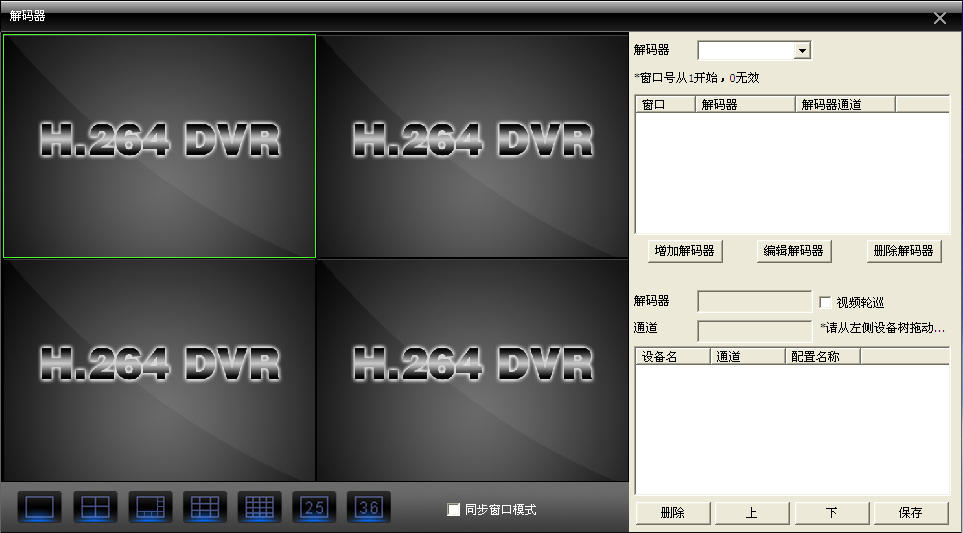
 流氓兔影院(全網影視解析系統)v9.26 最新版
流氓兔影院(全網影視解析系統)v9.26 最新版
 大餅ai變聲器電腦pc客戶端v1.2.4 官方版
大餅ai變聲器電腦pc客戶端v1.2.4 官方版
 幕連投屏電腦版v1.1.9.17 官方版
幕連投屏電腦版v1.1.9.17 官方版
 魔鏡慧眼監控電腦版v2.0.26.230419 官方版
魔鏡慧眼監控電腦版v2.0.26.230419 官方版
 MAXHUB客戶端電腦版1.5.2 官方版
MAXHUB客戶端電腦版1.5.2 官方版
 云音樂歌詞提取軟件v5.9 免費版
云音樂歌詞提取軟件v5.9 免費版
 蘆筍提詞器電腦版2.0.3 官方PC版
蘆筍提詞器電腦版2.0.3 官方PC版
 金舟投屏電腦接收端2.2.0.0 官方版
金舟投屏電腦接收端2.2.0.0 官方版
 vray6.0(V-Ray 6 for 3ds Max 2023)免費版
vray6.0(V-Ray 6 for 3ds Max 2023)免費版
 Adobe Media Encoder 2023中文版v23.0 免費版
Adobe Media Encoder 2023中文版v23.0 免費版
 Adobe Audition 2023 中文版v23.0.0.54 免費版
Adobe Audition 2023 中文版v23.0.0.54 免費版
 veyon電子教室管理軟件4.7.4.0 官方版
veyon電子教室管理軟件4.7.4.0 官方版
 WeCam視頻演播室2.0.9 官方版
WeCam視頻演播室2.0.9 官方版
 土豆錄屏軟件1.0.7 免費版
土豆錄屏軟件1.0.7 免費版
 酷狗MV直鏈解析下載工具1.0 無水印版
酷狗MV直鏈解析下載工具1.0 無水印版
 水印云去水印軟件2.3.0 官方版
水印云去水印軟件2.3.0 官方版
 Subtitle Edit 中文破解版(字幕制作軟件)3.6.6 免費版
Subtitle Edit 中文破解版(字幕制作軟件)3.6.6 免費版
 沃方錄屏軟件1.0.0.7 官方版
沃方錄屏軟件1.0.0.7 官方版
 DreamScene2視頻桌面軟件2.0 免費版
DreamScene2視頻桌面軟件2.0 免費版
 EV互動視頻會議軟件1.0.2 官方版
EV互動視頻會議軟件1.0.2 官方版
 ev投屏電腦版2.0.6 官方版
ev投屏電腦版2.0.6 官方版
 樂播投屏電腦版5.2.22.0 最新免費版
樂播投屏電腦版5.2.22.0 最新免費版
 知意配音電腦版3.4.81 官方版
知意配音電腦版3.4.81 官方版
 酷狗直播伴侶6.78.3.780 官方正式版
酷狗直播伴侶6.78.3.780 官方正式版
 錄音啦windows旗艦版13.1 官方正式版
錄音啦windows旗艦版13.1 官方正式版
 斗魚直播管家1.2.11.0 官方pc版
斗魚直播管家1.2.11.0 官方pc版
 企鵝電競直播助手2.29.335.15 官網最新版【主播必備】
企鵝電競直播助手2.29.335.15 官網最新版【主播必備】
 半島音頻音效助手1.0 免費版
半島音頻音效助手1.0 免費版




 Adobe Audition 2022 中文破解版22.4.0 免費
Adobe Audition 2022 中文破解版22.4.0 免費 微軟語音合成助手1.3吾愛破解最新版
微軟語音合成助手1.3吾愛破解最新版 Adobe Media Encoder 2022中文版22.4.0.53
Adobe Media Encoder 2022中文版22.4.0.53  簡譜編輯軟件(JP-Word)6.2 中文免費版
簡譜編輯軟件(JP-Word)6.2 中文免費版 達芬奇調色軟件(DaVinci Resolve Studio 17
達芬奇調色軟件(DaVinci Resolve Studio 17 電子木魚電腦版(AutoMuyu)1.0 免費版
電子木魚電腦版(AutoMuyu)1.0 免費版 太極拳24式音樂mp3格式免費下載
太極拳24式音樂mp3格式免費下載